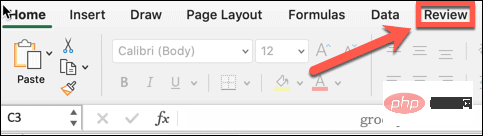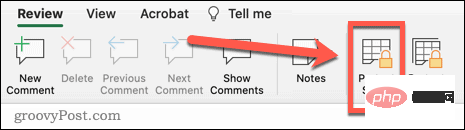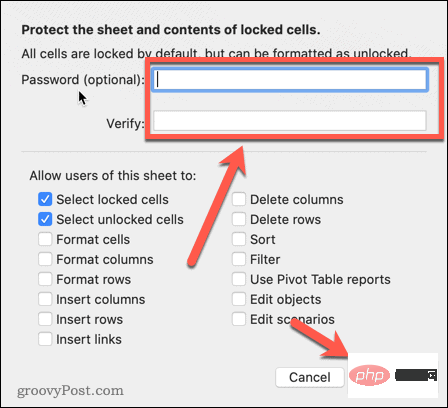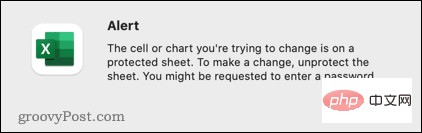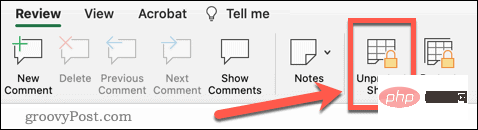Heim >häufiges Problem >Wie verstecke ich Formeln in Excel?
Wie verstecke ich Formeln in Excel?
- 王林nach vorne
- 2023-04-26 23:13:062628Durchsuche
So schützen Sie ein Arbeitsblatt in Excel
Sie können Formeln in Excel nur ausblenden, wenn Sie den Arbeitsblattschutz aktivieren. Durch den Schutz eines Arbeitsblatts wird verhindert, dass andere Personen die von Ihnen angegebenen Zellen bearbeiten, sodass Ihr Arbeitsblatt dadurch nicht beschädigt wird.
Es ist nützlich zu wissen, wie das geht, bevor wir fortfahren.
So schützen Sie ein Arbeitsblatt in Excel:
- Drücken Sie in der Multifunktionsleiste Überprüfen#🎜 🎜# .
 Klicken Sie auf
Klicken Sie auf - protectsheet.
 Bitte geben Sie bei Bedarf Ihr Passwort ein. Wenn Sie es nicht eingeben, kann eine andere Person mit nur wenigen Klicks den Schutz Ihres Blattes aufheben.
Bitte geben Sie bei Bedarf Ihr Passwort ein. Wenn Sie es nicht eingeben, kann eine andere Person mit nur wenigen Klicks den Schutz Ihres Blattes aufheben. - Klicken Sie auf „
- OK“, um fortzufahren.
 Der Blattschutz ist jetzt aktiviert. Jeder, der versucht, die Zelle zu bearbeiten, erhält eine Popup-Nachricht.
Der Blattschutz ist jetzt aktiviert. Jeder, der versucht, die Zelle zu bearbeiten, erhält eine Popup-Nachricht. -

Heben Sie den Schutz eines Arbeitsblatts in Excel auf:
- Drücken Sie
- in der Multifunktionsleiste, um es anzuzeigen.
 Als nächstes drücken Sie
Als nächstes drücken Sie - Schutzblatt aufheben.
 Wenn Sie beim Schutz Ihres Arbeitsblatts ein Passwort eingegeben haben, werden Sie jetzt zur Eingabe dieses aufgefordert.
Wenn Sie beim Schutz Ihres Arbeitsblatts ein Passwort eingegeben haben, werden Sie jetzt zur Eingabe dieses aufgefordert. - Der Blattschutz ist jetzt deaktiviert und Sie können alle gewünschten Änderungen vornehmen.
Formeln in Excel ausblenden, indem alle Zellen gesperrt werden:
- Wählen Sie den leeren Bereich in der oberen linken Ecke des Arbeitsblatts aus. oder Drücken Sie
- Strg+A unter Windows (oder Befehl+A auf Mac), um alle Zellen im Arbeitsblatt auszuwählen.
 Klicken Sie mit der rechten Maustaste auf eine beliebige Stelle im Arbeitsblatt und klicken Sie auf
Klicken Sie mit der rechten Maustaste auf eine beliebige Stelle im Arbeitsblatt und klicken Sie auf - Zellen formatieren, oder drücken Sie Strg unter Windows +1#🎜🎜 # oder Cmd+1 auf dem Mac.
 Klicken Sie auf die Registerkarte „ schützen“
Klicken Sie auf die Registerkarte „ schützen“ - .
 Stellen Sie sicher, dass Gesperrt
Stellen Sie sicher, dass Gesperrt - und Ausgeblendet ausgewählt sind.
 Klicken Sie auf OK
Klicken Sie auf OK - . Befolgen Sie die obigen Anweisungen zum Schutz eines Arbeitsblatts in Excel.
- Ihr Arbeitsblatt ist jetzt gesperrt. Niemand kann Zellen bearbeiten, und wenn Sie auf eine Zelle klicken, die eine Formel enthält, wird die Formel nirgendwo im Arbeitsblatt angezeigt.
So verbergen Sie Formeln in Excel durch Sperren von Formelzellen
Die obige Methode ist eine schnelle und einfache Möglichkeit, alle Formeln auszublenden, aber auch alle Formeln im Arbeitsblatt werden gesperrt andere Zellen. Wenn Sie möchten, dass andere Zellen bearbeitet werden können, können Sie nur die Zellen sperren und ausblenden, die Formeln enthalten.
Formeln in Excel ausblenden, indem Formelzellen gesperrt werden: Nachdem Sie das Arbeitsblatt nun gesperrt haben, können alle Zellen bearbeitet werden, mit Ausnahme der Zellen, die Formeln enthalten. Diese Zellen sind gesperrt und ihre Formeln sind ausgeblendet. Wenn Sie Formeln ausblenden möchten, diese Formelzellen aber bearbeitbar sein sollen, führen Sie die oben genannten Schritte aus, lassen Sie Gesperrt jedoch deaktiviert. Wenn Sie wissen, wie Sie Formeln in Excel ausblenden, können Sie Ihre Tabellenkalkulationen sicher teilen, da Sie wissen, dass die Formeln unsichtbar sind und niemand sie ändern oder löschen kann. Eine weitere wirksame Möglichkeit, das Löschen Ihrer Formeln zu verhindern, besteht darin, sie vollständig zu löschen. Wenn die Zahl bereits berechnet wurde, können Sie die Formel durch das Ergebnis in Excel ersetzen, da die Formel selbst nicht mehr benötigt wird. Die Datenvisualisierung ist auch nützlich, wenn Sie Tabellenkalkulationen mit anderen teilen. Wenn Sie lernen, wie Sie in Excel ein Kreisdiagramm oder Histogramm erstellen, können Sie Ihre Daten klarer darstellen.
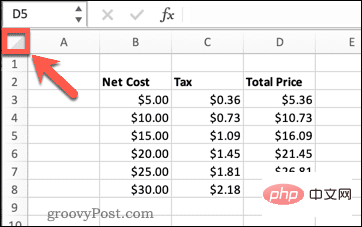
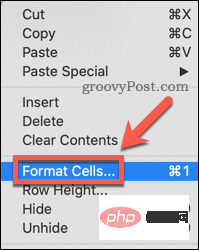
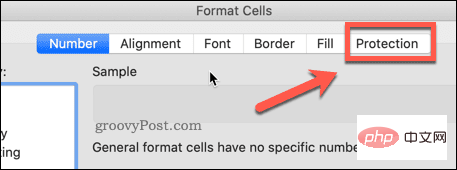
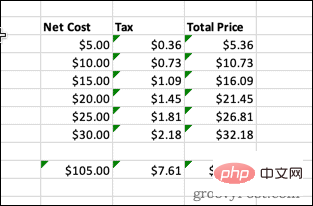
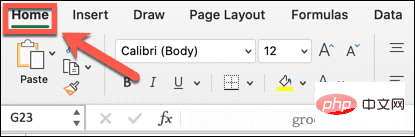
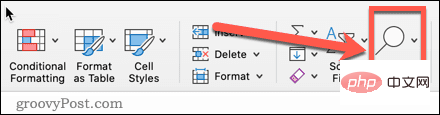

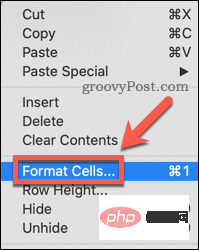
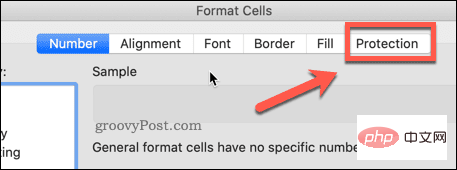
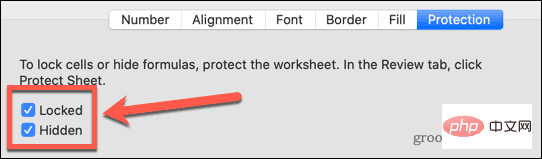
Excel-Tabellen zum Teilen erstellen
Das obige ist der detaillierte Inhalt vonWie verstecke ich Formeln in Excel?. Für weitere Informationen folgen Sie bitte anderen verwandten Artikeln auf der PHP chinesischen Website!
In Verbindung stehende Artikel
Mehr sehen- PHP-Schulungseinrichtungen vermitteln verschiedene Frameworks
- Welche Ausbildungsstätten für PHP-Softwareentwickler gibt es?
- Microsoft veröffentlicht ein neues, leichtes, verifiziertes Windows 11-Betriebssystem, das bei Ihnen möglicherweise nicht funktioniert
- Was sind HTML-Elemente auf Blockebene und Inline-Elemente?
- Cloud-Computing-Sicherheit: Gewährleistung des Datenschutzes im digitalen Zeitalter